Principais Pontos
- Ajustar o tipo de NAT de restrito para aberto pode aprimorar a conectividade da rede e mitigar problemas de rede ao desfrutar de jogos multiplayer online.
- A alteração do tipo de NAT no Windows pode ser realizada ativando o modo de descoberta, UPnP ou encaminhamento de porta.
- O encaminhamento de porta proporciona um controle mais preciso sobre as portas abertas, aumentando a segurança em comparação com o UPnP, mas exige conhecimento das portas TCP e UDP específicas utilizadas pelo seu jogo.
A necessidade de alterar o tipo de NAT de restrito para aberto pode surgir ao jogar jogos multijogador online. Um tipo de NAT restrito ou moderado pode gerar problemas de conexão ao entrar em uma sessão de jogo, tais como desconexões inesperadas, latência e dificuldades em hospedar partidas.
Modificar o tipo de NAT no Windows pode ajudar a aliviar essas restrições, resultando em uma conexão de rede mais rápida e estável. No entanto, é importante equilibrar suas necessidades com os possíveis riscos de segurança ao ajustar o NAT.
O que é NAT e quais são os tipos de NAT?
A tradução de endereço de rede (NAT) é uma funcionalidade presente em roteadores (e firewalls) que converte o endereço IPv4 privado dos dispositivos em sua casa ou escritório para o endereço IPv4 público atribuído ao seu roteador pelo provedor de internet (ISP), e vice-versa. O NAT é essencial para lidar com a limitação de endereços IPv4 públicos disponíveis globalmente.
Um tipo de NAT descreve a situação da sua conexão de rede. Os três tipos de NAT são: Restrito, Moderado e Aberto.
- Tipo NAT Restrito: É o mais seguro, mas também o mais limitante. Usuários com NAT restrito podem participar de jogos hospedados por sistemas com NAT aberto. Entretanto, a conexão será interrompida se um sistema com NAT Moderado entrar no mesmo jogo.
- Tipo NAT Moderado: Apresenta um nível de segurança moderado e abre algumas portas. Sistemas com NAT Moderado podem se conectar a outros sistemas com NAT Moderado ou Aberto.
- Tipo NAT Aberto: Ideal para quem deseja hospedar partidas. Não impõe restrições e facilita a transferência de dados entre todos os dispositivos sem impedimentos, independentemente do tipo de NAT ou configuração do firewall.
O tipo de NAT padrão depende das configurações do roteador. Se você estiver enfrentando problemas de rede, alterar o tipo de NAT de Restrito ou Moderado para Aberto pode ser uma solução. Contudo, é preciso ter cautela com os potenciais riscos de segurança associados à mudança para o tipo de NAT Aberto.
Como Definir um Endereço IP Privado Estático
Se você pretende alterar o tipo de NAT usando o método UPnP ou encaminhamento de porta, é crucial ter um endereço IP estático para que funcione corretamente. Como a maioria dos roteadores atribui um endereço IP dinâmico, será necessário configurar manualmente um IP estático para o seu dispositivo Windows.
Caso seu dispositivo já possua um endereço IP estático, avance para as próximas etapas sobre como alterar o tipo de NAT. Caso contrário, siga as instruções abaixo para definir um endereço IP estático em seu computador Windows:
ipconfig
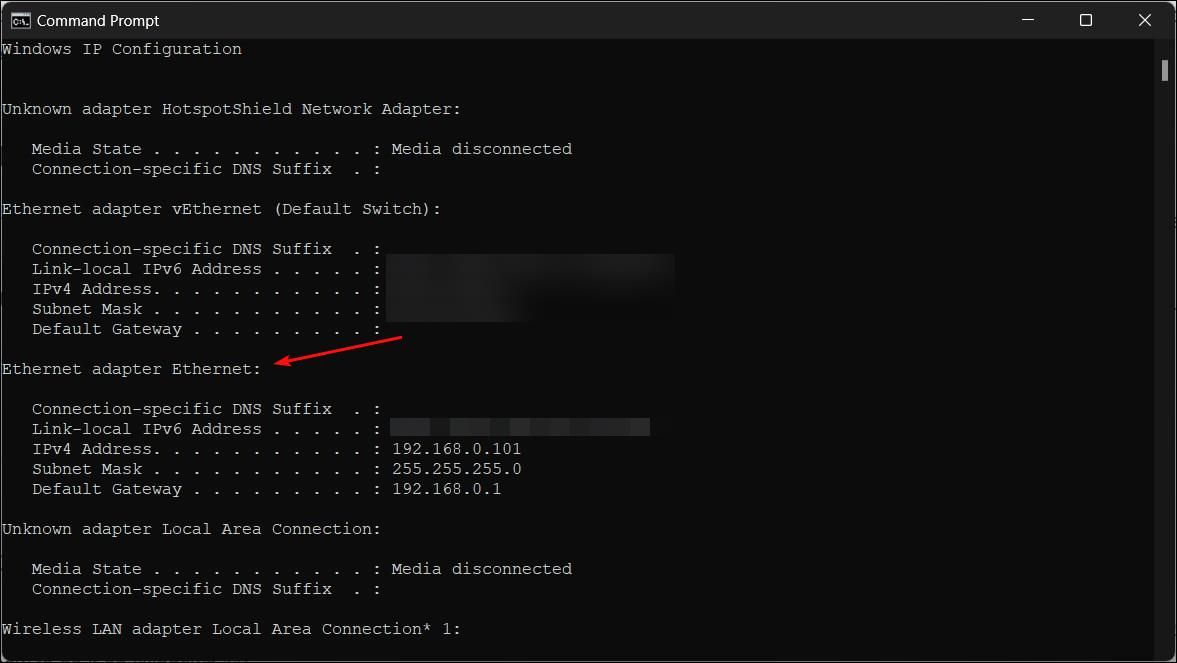
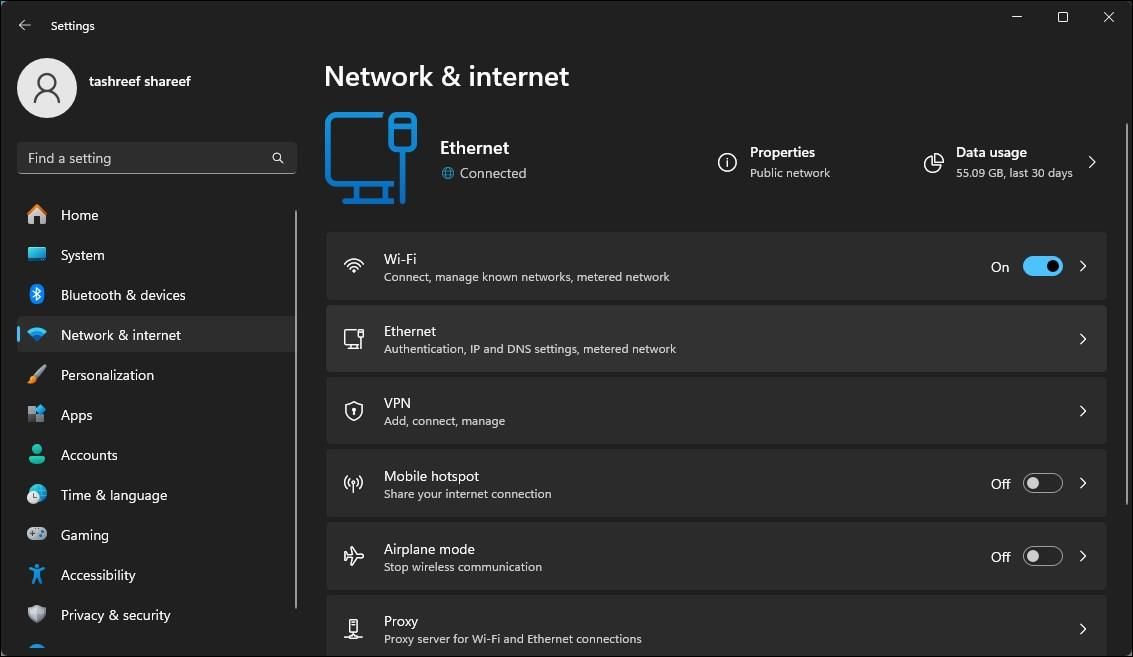
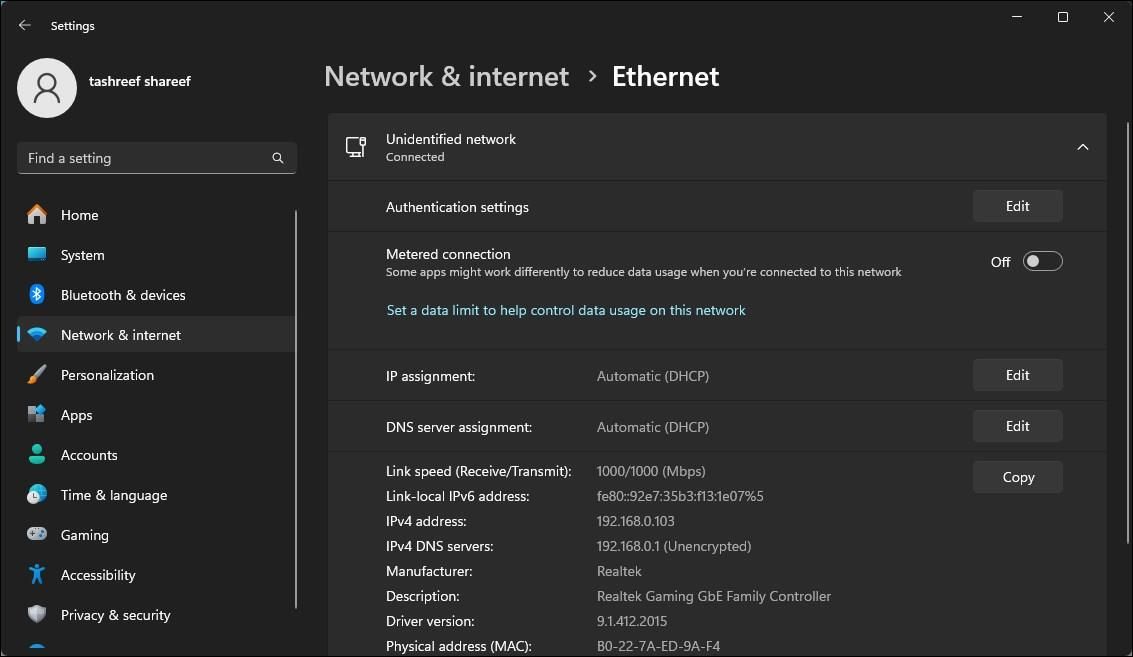
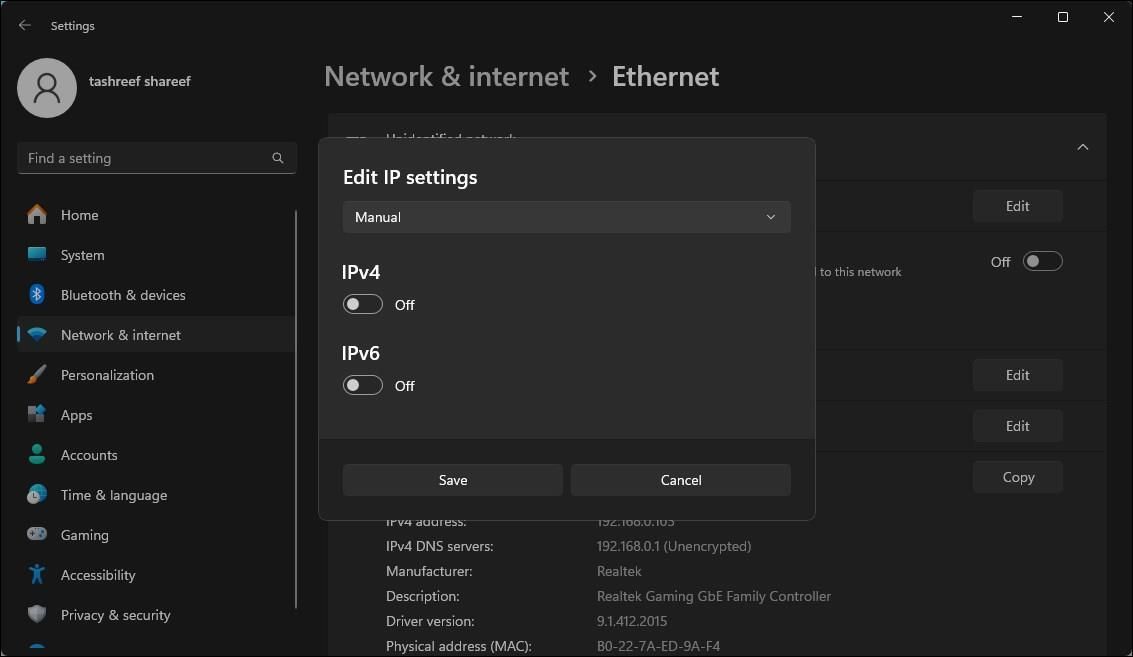
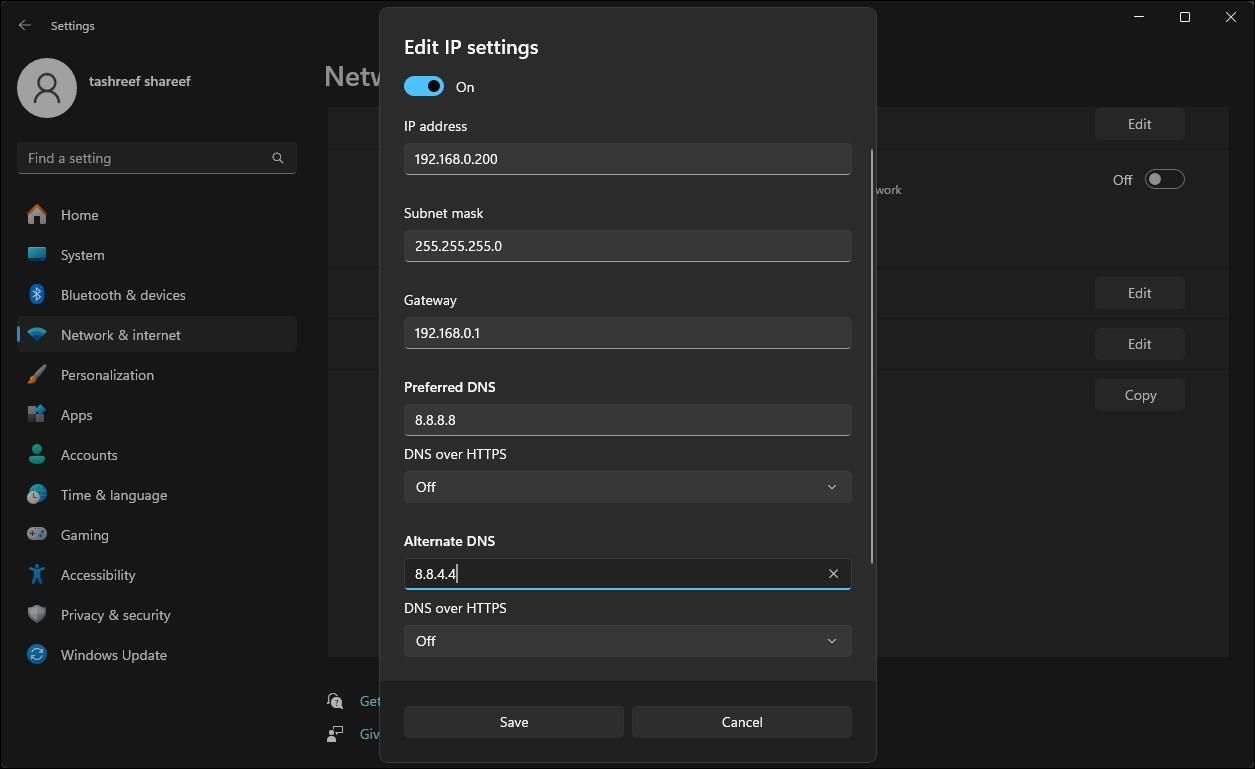
Depois de configurar um IP estático, você poderá seguir os passos abaixo para alterar o tipo de NAT em seu computador Windows.
1. Ativar o Modo de Descoberta no Windows
A descoberta de rede é uma funcionalidade integrada do Windows que permite que outros computadores na rede detectem o seu. Você pode ativar ou desativar o modo de Descoberta de Rede no Windows 10 através das configurações. Veja como fazer isso no Windows 11:
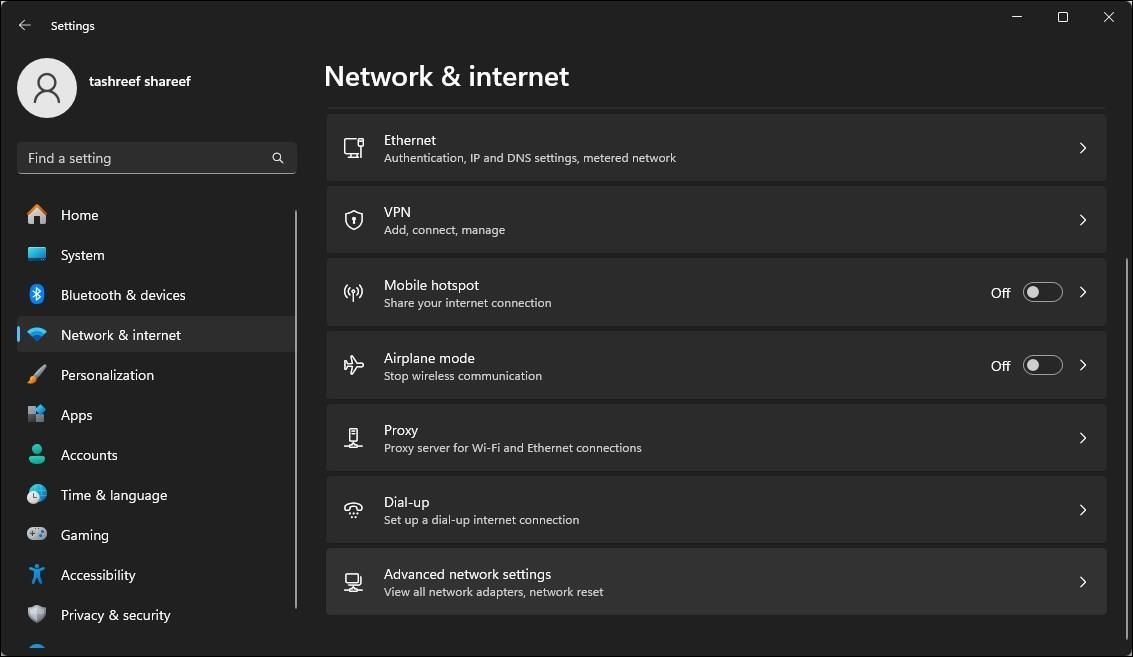
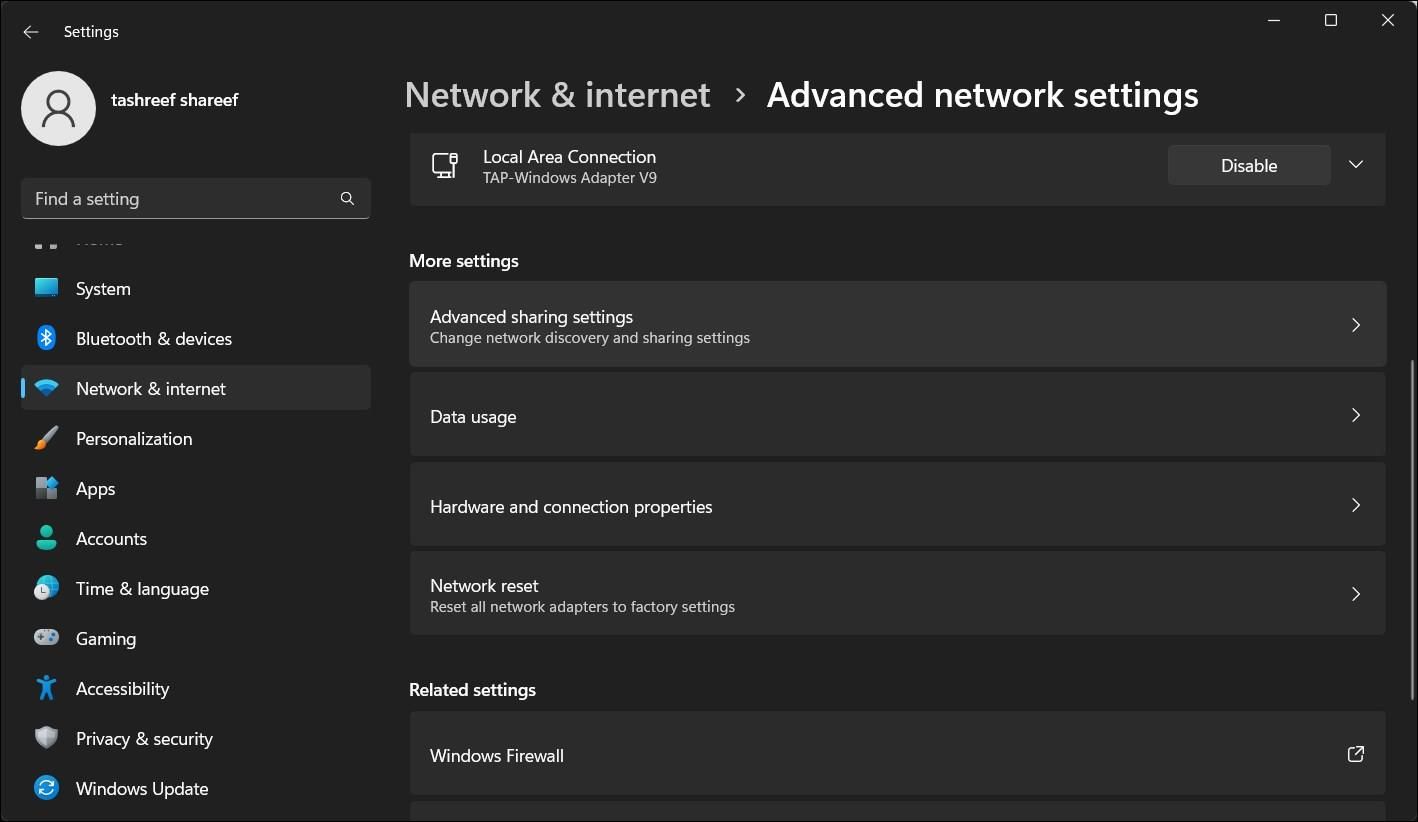
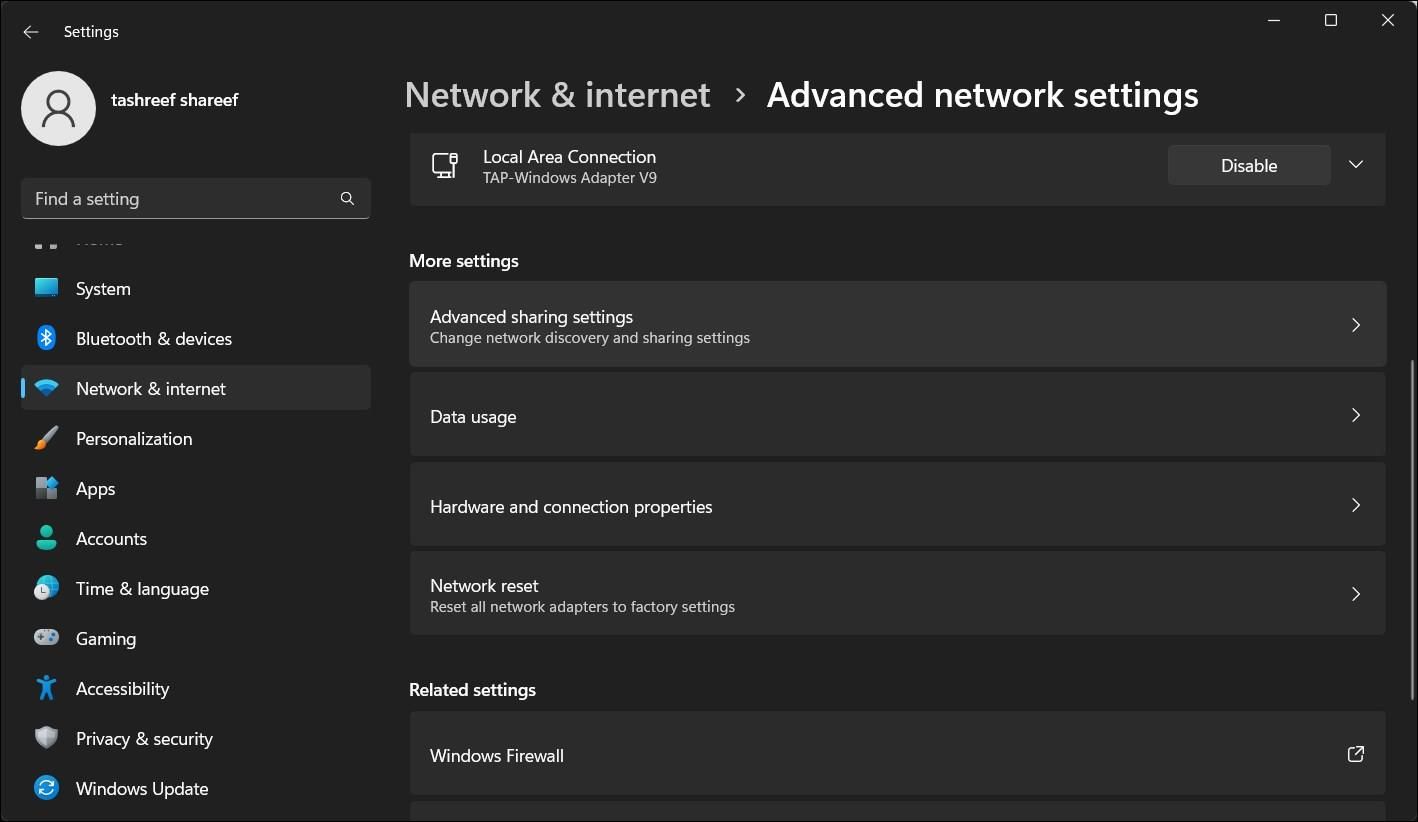
2. Habilitar UPnP no seu roteador
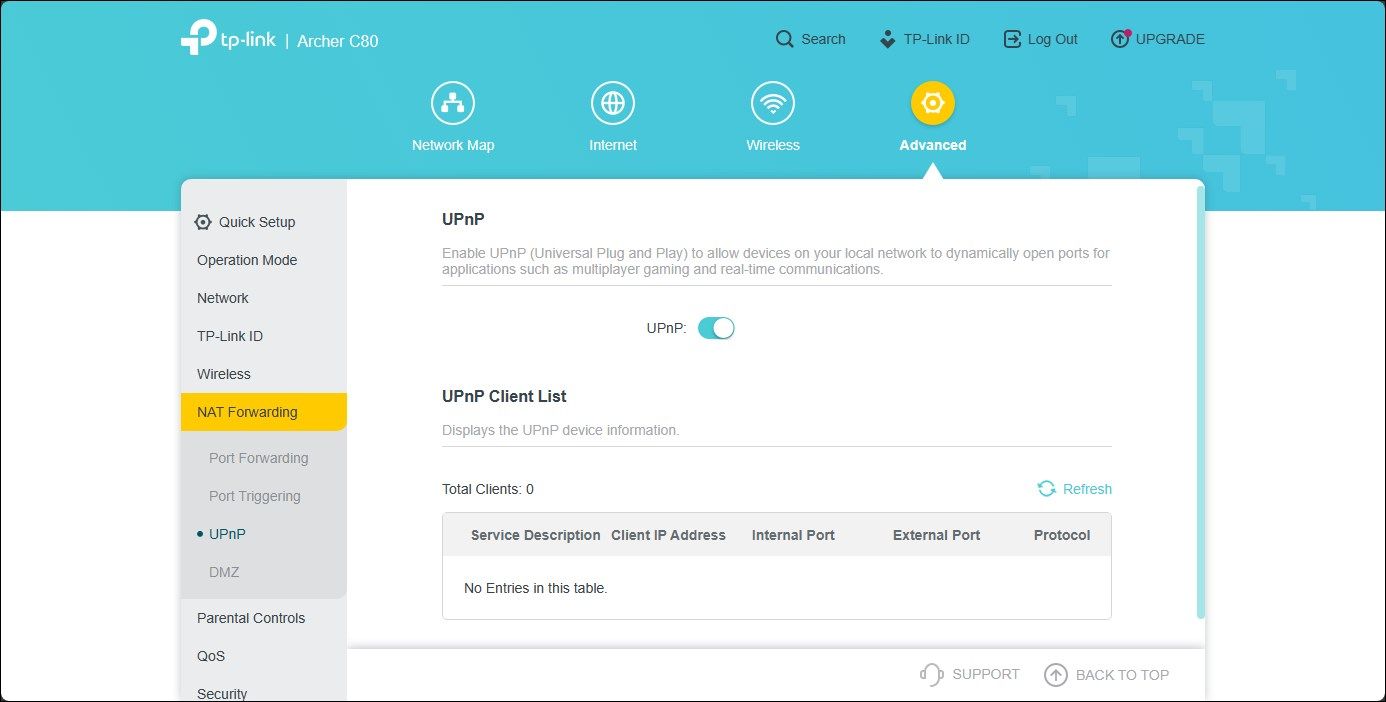
Você pode alterar o tipo de NAT para Aberto habilitando o Universal Plug and Play (UPnP) nas configurações do roteador. Esta é a maneira mais fácil de alterar o tipo de NAT, desde que você consiga acessar a página de configuração do roteador. No entanto, há preocupações de segurança com o método UPnP, que podem ser exploradas por hackers.
As etapas a seguir são específicas para um roteador TP-Link. O processo para ativar o UPnP pode ser diferente em roteadores de outros fabricantes. Consulte o manual do usuário do seu roteador ou a base de conhecimento online do fabricante para obter instruções.
Siga estas etapas para ativar o UPnP:
Agora você pode fechar o utilitário baseado na web do seu roteador e verificar se houve melhorias na conectividade da sua rede.
3. Alterar o tipo de NAT usando Encaminhamento de Porta
Como alternativa, você pode usar o método de encaminhamento de porta, que é mais seguro, para alterar o tipo de NAT para um jogo ou aplicativo específico. Embora o processo seja um pouco mais complexo em comparação com o UPnP, o encaminhamento de porta oferece maior controle sobre as portas abertas e seu uso, com segurança aprimorada.
Para criar uma nova entrada de encaminhamento de porta, você precisará saber quais portas TCP ou UDP são utilizadas pelo seu jogo específico. Por exemplo, Call of Duty: Black Ops Cold War utiliza as seguintes portas:
TCP: 3074, 27014-27050
UDP: 3074-3079
Para encontrar as portas UDP e TCP do seu jogo, realize uma pesquisa na web com o título do jogo e “encaminhamento de porta”. Frequentemente, os desenvolvedores de jogos incluem as informações de porta em seus sites.
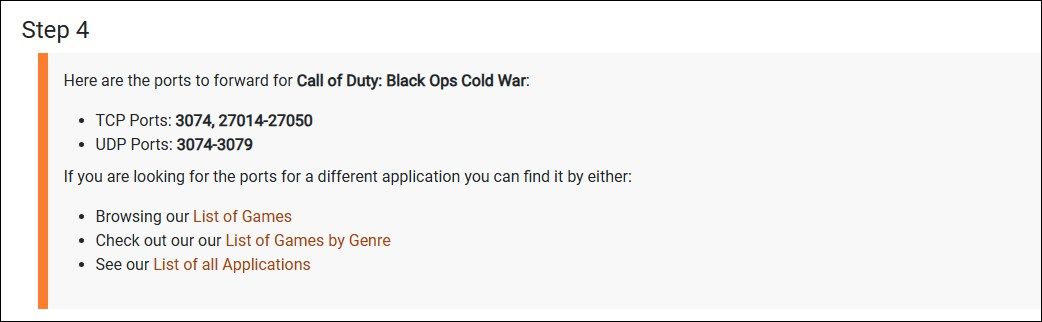
Alternativamente, visite portforward, selecione seu jogo e, em seguida, o nome e modelo do roteador usando as opções fornecidas. Na página seguinte, role para baixo para localizar as portas específicas do seu jogo. O Port Forward mantém um banco de dados de portas para jogos em múltiplas plataformas e para diferentes fabricantes de roteadores.
Para alterar o tipo de NAT usando o Encaminhamento de Porta:
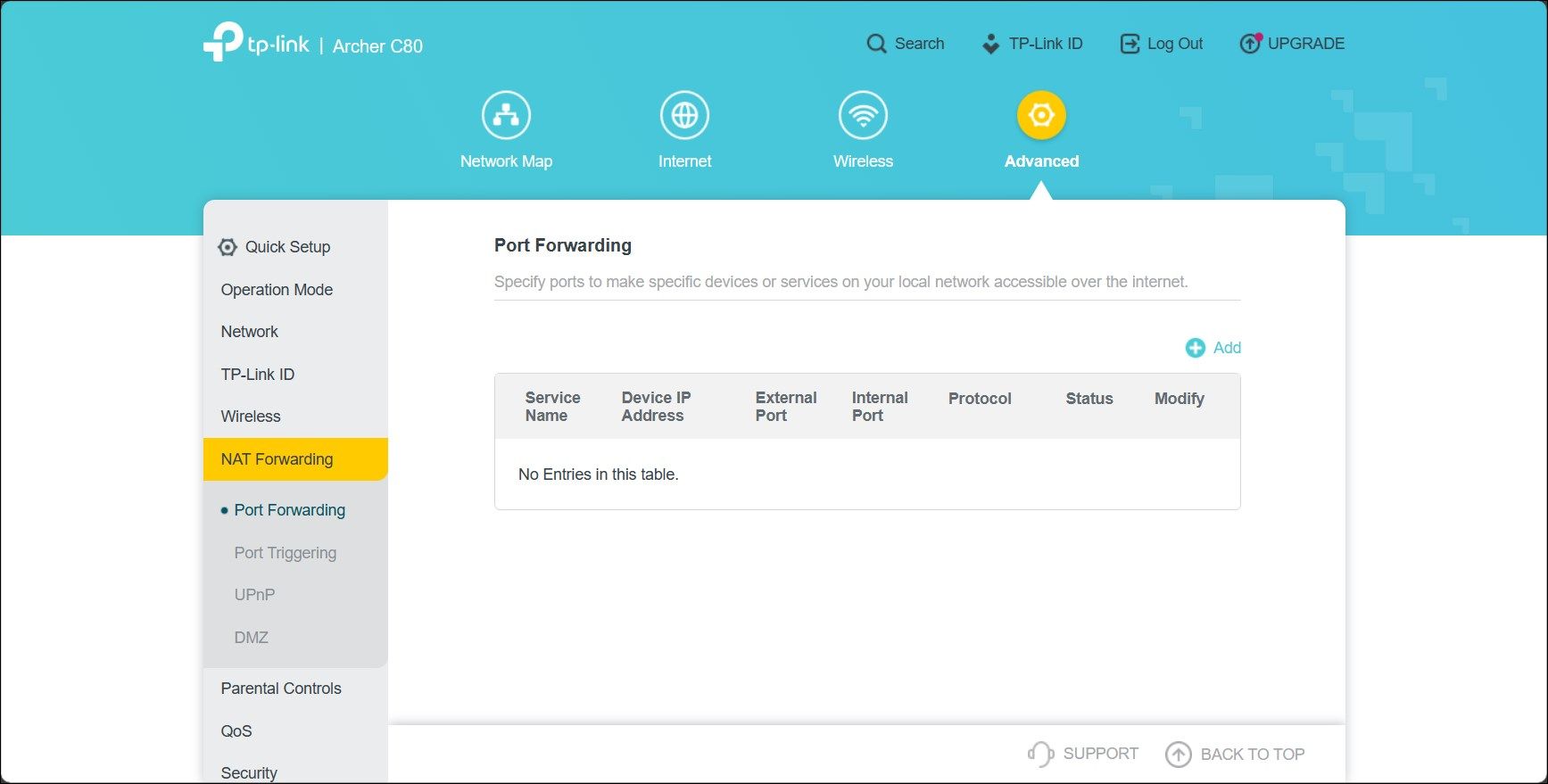
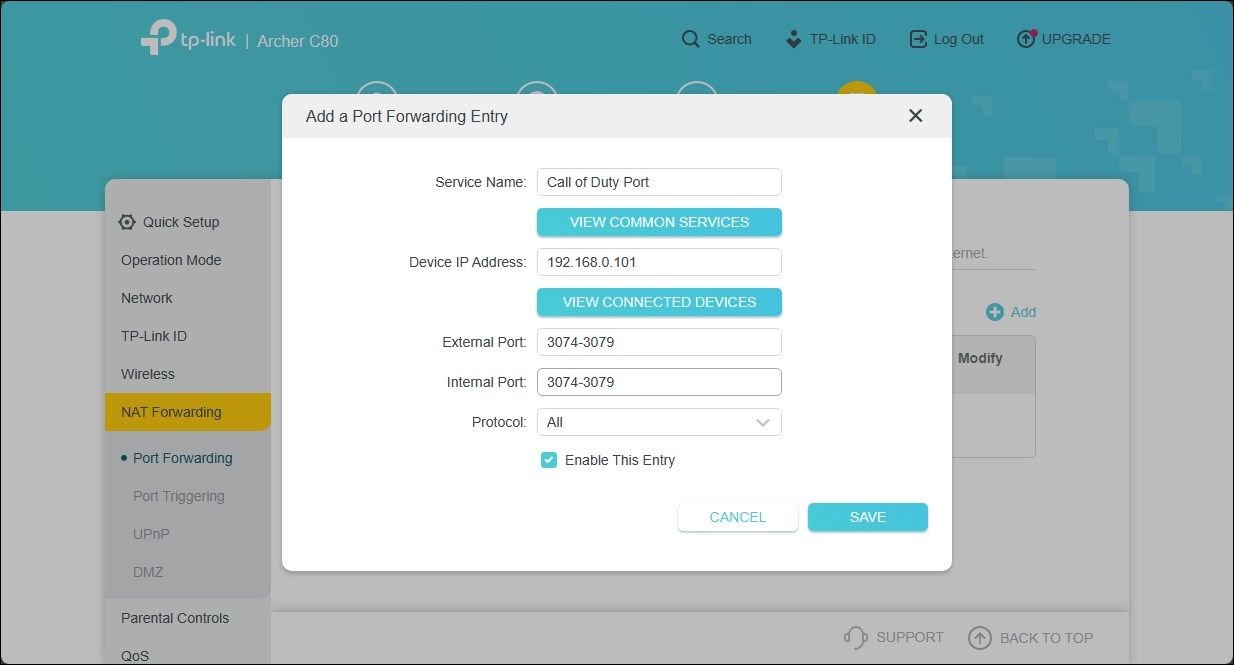
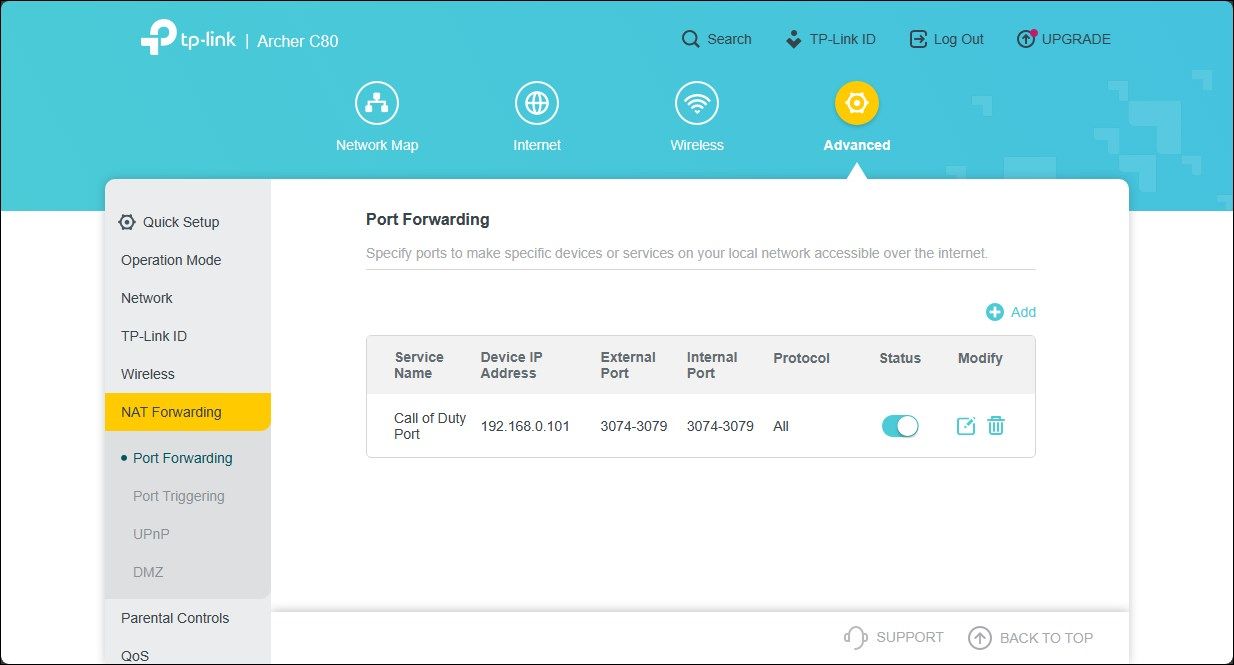
A entrada será salva na tabela de “Encaminhamento de Porta”. Você pode ativar ou desativar a entrada usando o botão de alternância “Status”.
Além do encaminhamento de porta, também é possível alterar o tipo de NAT modificando o arquivo de configuração do seu roteador. No entanto, alguns fabricantes de roteadores, incluindo a TP-Link, criptografam o arquivo de configuração, dificultando as modificações necessárias.
Alterando o tipo de NAT no Windows para Resolver Problemas de Rede
Pode ser necessário alterar o tipo de NAT para solucionar problemas relacionados à rede. Você pode ativar o UPnP ou ativar a descoberta de rede para atenuar restrições de rede. No entanto, é recomendado o uso do encaminhamento de porta para diminuir as restrições de rede sem comprometer a segurança da rede.